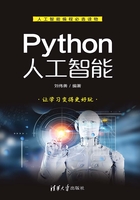
1.5 PyCharm编辑器的安装
PyCharm编辑器的安装步骤如下。
第一步:下载PyCharm安装包。
从网站www.python.org上下载PyCharm。PyCharm是Python自带的编辑器,也可以使用其他编辑器,如Sublime Text 3也是一个很好的编辑器,但我们编程时只用一个编辑器即可,选择喜欢的一个进行安装即可。一般情况,初学者都选用PyCharm作为编辑器。
PyCharm的下载方法:单击打开链接(链接为http://www.jetbrains.com/pycharm/download/#section=windows),进入之后的界面如图1.12所示,根据自己计算机的操作系统进行选择,对于Windows系统,选择图中黑色圈中的区域。
下载完成之后,文件存储的位置如图1.13所示。
直接双击下载好的.exe文件进行安装,安装界面如图1.14所示。
单击Next按钮进入下一步,弹出如图1.15所示界面,选择安装路径。

图1.12 下载界面

图1.13 文件存储位置

图1.14 安装界面

图1.15 安装路径
在图1.15中,单击Next按钮,弹出的界面如图1.16所示。此时,可以根据安装需求进行选择安装,如果操作系统是32位的,就不能选中64-bit launcher复选框,其他复选框建议都要选中。
在图1.16所示界面设置完成后,单击Next按钮进入下一步,弹出如图1.17所示的界面。

图1.16 选项安装

图1.17 安装界面
在图1.17中,直接单击Install按钮进行安装,弹出的界面如图1.18所示。
安装完成后弹出如图1.19所示界面,单击Finish按钮结束安装。

图1.18 系统正在安装

图1.19 系统安装完成
第二步:创建自己的第一个程序。
(1)单击桌面上的PyCharm图标,进入PyCharm中,如图1.20所示。
(2)这里选中第2个选项,然后单击OK按钮,弹出的界面如图1.21所示。

图1.20 启动PyCharm

图1.21 选择安装
(3)同意用户协议后,单击Continue按钮进入下一步,弹出的界面如图1.22所示。

图1.22 PyCharm界面
(4)单击图1.22中的Next: Featured plugins按钮进入下一步,弹出如图1.23所示的界面。

图1.23 PyCharm编辑界面
(5)在图1.23中,单击+Create New Project,进入如图1.24所示的界面,图中的Location处是选择所安装Python的位置,选择好后,单击Create按钮。
(6)弹出的界面如图1.25所示,单击Next Tip按钮可以得到提示信息,单击Close按钮结束提示,直接进入编辑界面。

图1.24 创建新文件存放路径

图1.25 Python提示信息
(7)在编辑界面中选择File→New→Python file,在弹出的对话框中填写文件名(任意填写),如hello World,如图1.26所示。

图1.26 创建新文件名
(8)单击OK按钮,Python文件hello World.py创建完成。Hello World.py文件编辑界面如图1.27所示。
(9)在图1.27所示界面编写自己的程序即可。当然,如果你对这个界面不满意,可以自己设置背景,这里不再详细说明(可在网上查到相关知识)。

图1.27 创建文件成功界面